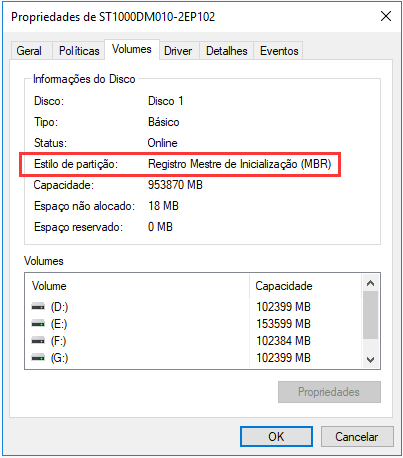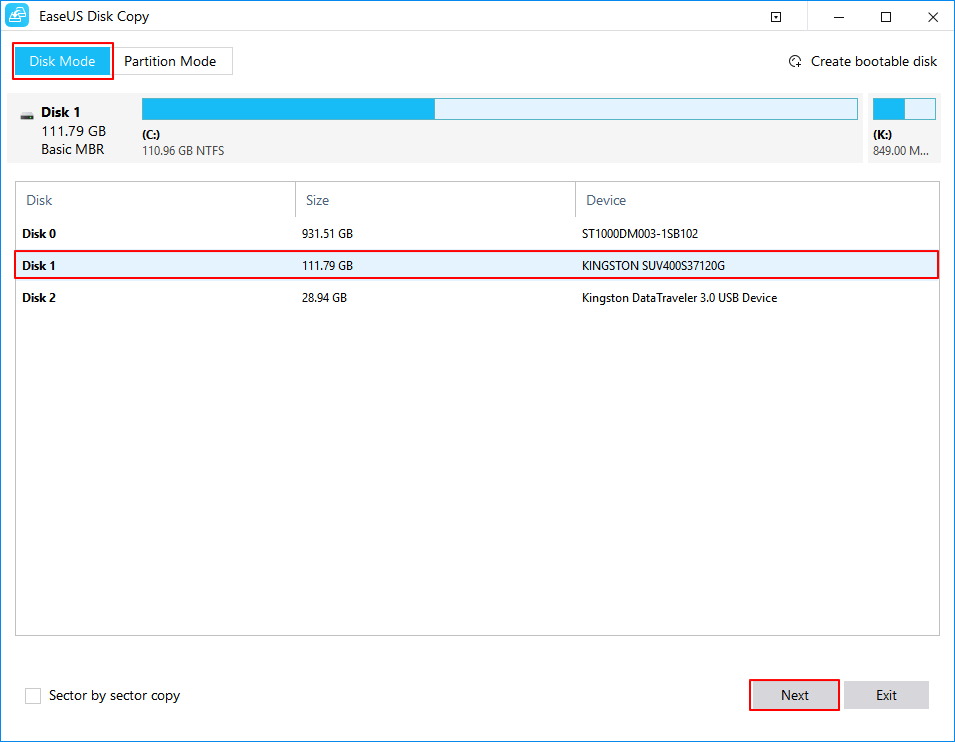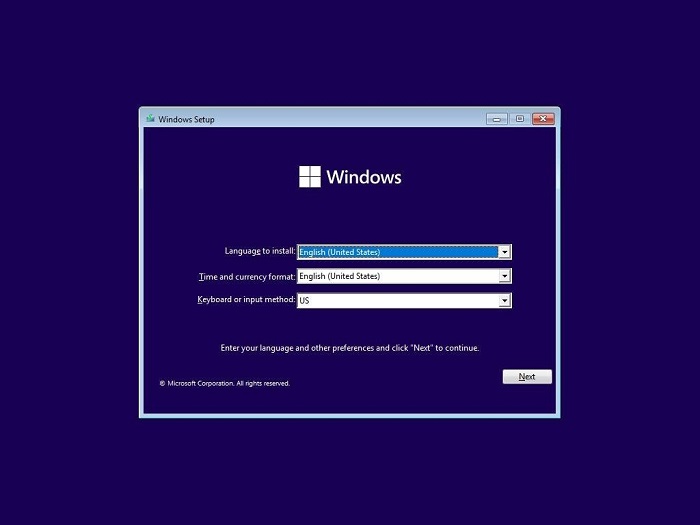Índice da página
Sobre o HD
Uma unidade de disco rígido (HDD), às vezes abreviada como disco rígido (HD), é um meio de armazenamento de dados não volátil para um computador. Eles são principalmente instalados internamente em um computador e conectados ao controlador de disco da placa-mãe do sistema. As unidades de disco rígido são placas planas circulares compostas de alumínio e revestidas com um elemento magnético.
Ele tem um ou mais pratos dentro de um invólucro selado a ar, e as informações são desembolsadas para os pratos por meio de uma cabeça magnética que se move rapidamente sobre eles enquanto giram. Os discos rígidos armazenam informações como o sistema operacional, arquivos pessoais e software instalado.

História do HD
A IBM projetou o primeiro disco rígido em 1956 que é semelhante ao tamanho de uma geladeira. Possui um volume de armazenamento de 5 MB e possui duas cabeças usadas para leitura de discos. O disco rígido não era removível, pois estava embutido no computador.
As unidades de disco rígido fechadas em conchas menores foram introduzidas em 1970 com capacidade de armazenamento de 60 MB. O fator essencial neste modelo são as cabeças de leitura ou gravação de baixa massa e seu tamanho de 8 polegadas, tornando toda a unidade mais portátil.
Em 1980, a IBM criou o primeiro disco rígido Gigabyte, que oferecia mais capacidade de armazenamento. Em 1977, a Seagate tornou-se a primeira empresa a introduzir um disco rígido de 9 GB de capacidade e, gradualmente, passou a criar um disco rígido de 18 GB de capacidade que transporta dados a um ritmo elevado de 61 MB por segundo. Em 2010, a Seagate projetou um disco rígido de 4 TB de capacidade com um design exclusivo e transferiu dados a uma velocidade incrível de 1 GB por segundo.
Vida útil do HD
A vida útil do HDD depende de muitos fatores, como marca, tipo, ambiente, tamanho e uso. Se a marca for tal que produz hardware confiável, seus discos rígidos tendem a durar mais. A quantidade de dados que você lê/grava em seu disco também pode torná-lo mais rápido. Além disso, tome cuidado com poeira e problemas elétricos, pois os discos rígidos reagem à limpeza do ambiente. Você pode confiar em um disco rígido padrão para ter uma vida útil média de três a cinco anos.
Popularidade do HDD em computadores modernos
Os HDDs não são populares nos computadores atuais. As unidades de estado sólido (SSDs) são frequentemente usadas como o principal dispositivo de armazenamento para computadores modernos no lugar do HDD. Os HDDs fornecem maior capacidade de armazenamento, mas são mais lentos comparados aos SSDs ao ler e gravar dados.
Em computadores modernos, os HDDs geralmente são instalados como unidades de disco secundárias. Por exemplo, o SSD primário pode incluir o software e o sistema operacional instalados, enquanto o HDD secundário pode funcionar como armazenamento de documentos, arquivos de áudio ou vídeo e downloads.
Qual é a hora de trocar o HD?
Existem diversos sinais sutis que podem indicar que seu disco rígido está falhando e precisa ser substituído. Por exemplo, quando atinge a vida útil, que geralmente é de três, cinco a dez anos, ou começa a funcionar mal, afeta o desempenho do sistema e está sem espaço livre em disco indica uma chamada para substituição.
Para ser mais preciso, se o seu PC ou laptop apresentar um ou mais dos seguintes sintomas, o HDD deverá ser substituído:
- Falha no disco rígido: Se você perceber que ele faz sons estranhos de trituração ou clique e está superaquecendo, ele congela com frequência e exibe uma tela azul da morte. Isso indica que seu disco rígido está falhando .
- Corrupção do disco rígido: quando você abre ou acessa o disco rígido, ele exibe um aviso de dados corrompidos ou setores defeituosos , ou é afetado por vírus Malware, arquivos desaparecidos e travamentos frequentes. Estes são sinais de que está corrompido e deve ser substituído.
- Espaço em disco esgotado no disco rígido : Quando há excesso de desorganização armazenada em seu PC, causando atrasos, congelamento de programas e dificuldade de acesso a documentos vitais, eles geralmente indicam que o disco rígido está sem espaço em disco e pode ser necessário substituí-lo ou liberar espaço .
Como trocar o HD sem reinstalar o Windows
Você pode substituir facilmente sua unidade de disco rígido sem reinstalar o Windows simplesmente substituindo o HDD por SSD. Principalmente, esse processo de substituição é feito clonando todo o conteúdo do disco rígido do seu PC para um SSD e, em seguida, extraindo o disco rígido original e substituindo-o pelo SSD.
Para realizar o exercício de clonagem, você precisará instalar um software de clonagem de disco de terceiros no seu dispositivo e recomendo que você use o software EaseUS Disk Copy para clonar com segurança e eficácia seu HDD para SSD.
O EaseUS Disk Copy é um software de clonagem simples e eficaz para PC com Windows que permite que você faça uma cópia completa das informações do seu HDD para o SSD sem perder nenhum dado. O software de clone de disco EaseUS clona efetivamente seus HDDs ou SSDs de diferentes marcas e é compatível com todos os sistemas Windows.
Ele explora todos os recursos do hardware do seu dispositivo e garante um clone 100% dos dados originais para uma nova unidade sem alterar os dados existentes.
Etapa 1: Em "Modo de disco", selecione o HD que deseja clonar.

Etapa 2: Selecione o SSD como seu destino.

Etapa 3: Edite o layout do disco e clique em "Avançar" para continuar.
Como o destino é um SSD, sugere-se que marque "Verifique a opção se o destino for SSD".

Etapa 4: Uma mensagem de aviso informa que os dados no SSD serão apagados. Clique em "Continuar" para continuar se você não tiver dados importantes no disco de destino.

Etapa 5: Aguarde a conclusão do processo.
Pensamentos finais
Os HDDs têm maior capacidade de armazenamento e servem como um depósito para todas as suas informações. No entanto, com o tempo, eles começam a ficar lentos e podem resultar em perda de informações ou mau funcionamento do sistema. Portanto, é melhor substituí-los por um SSD que tenha um desempenho mais rápido e seja mais eficiente que o HDD. Eu recomendo que você baixe e instale o EaseUS Disk Copy como seu software de clonagem para substituir o HDD pelo SDD.
Esta página foi útil? Seu apoio é importante para nós!

EaseUS Disk Copy
EaseUS Disk Copy é uma ferramenta de clonagem e migração de HD/SSD bem projetada e muito fácil de usar, que deve ser ideal para quem deseja migrar rápida e facilmente um disco de sistema existente para um novo disco (ou unidade SSD recém-instalada ) com o mínimo de configuração necessária.
-
Atualizado por
"Obrigada por ler meus artigos. Espero que meus artigos possam ajudá-lo a resolver seus problemas de forma fácil e eficaz."…Leia a biografia completa -
Escrito por
"Espero que minha experiência com tecnologia possa ajudá-lo a resolver a maioria dos problemas do seu Windows, Mac e smartphone."…Leia a biografia completa
EaseUS Disk Copy

Ferramenta de clonagem dedicada para atender a todas as suas necessidades de clonagem de sistema, disco e partição.
Postagens populares
Mais recente
![]()
Mais recente
![]()
Mais recente
![]()
Mais recente
![]()
Mais recente
![]()
Tópicos interessantes